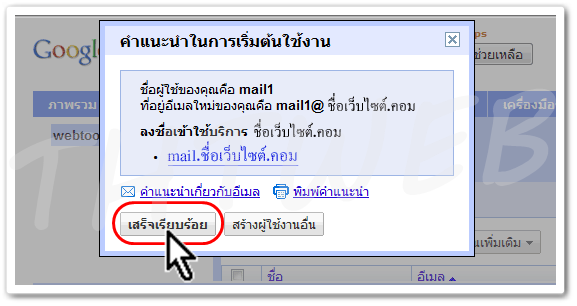การเพิ่มบัญชีอีเมล์
Google app สำหรับ จัดการอีเมล์
1. การเข้าสู่ระบบ
ผู้ดูแลอีเมล์ สามารถเข้าสู่ระบบได้โดยทำตามขั้นตอนดังนี้
พิมพ์ url ที่ช่อง Address : http://www.google.com/a/ชื่อเว็บไซต์คุณ.คอม/ ที่ browser
ระบบจะพามายังหน้าสำหรับ Log in เข้าสู่ ระบบการจัดการ ดังรูปที่ 12. ใส่ : ชื่อผู้ใช้ และ รหัสผ่าน ตามที่ได้รับแจ้งทางเมล์
แล้วคลิ๊กที่ปุ่ม
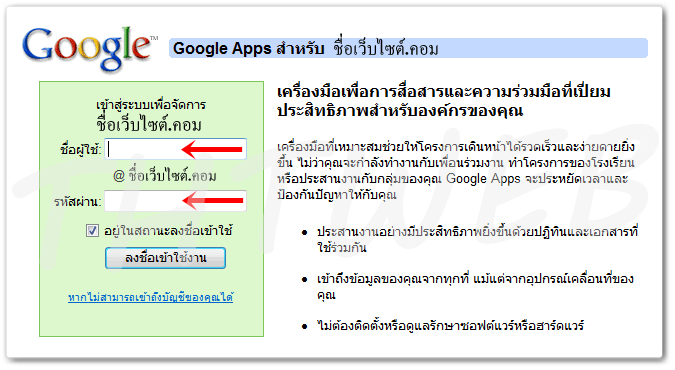
3. ภายในหน้าอีเมล์
- คลิ๊กเมาส์ที่ รูปเฟื่อง บริเวณด้านขวา (เลข1)
- เมื่อเมนูลัด แสดงลงมาด้านล่าง ให้คลิ๊กที่ เมนูจัดการโดเมนนี้ (เลข2)
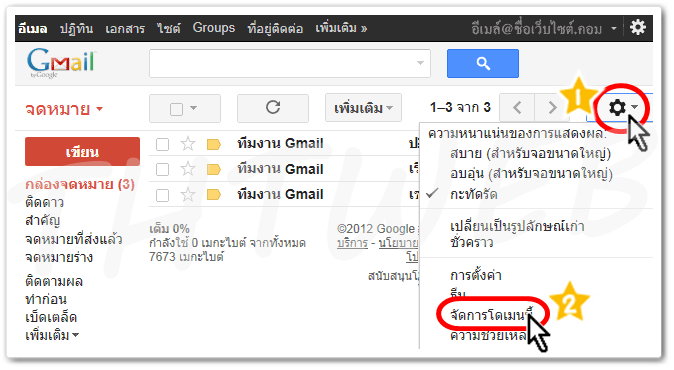
4. หน้าจัดการโดเมน
คลิ๊กที่ เมนูองค์กรและผู้ใช้ ดังภาพประกอบด้านล่าง
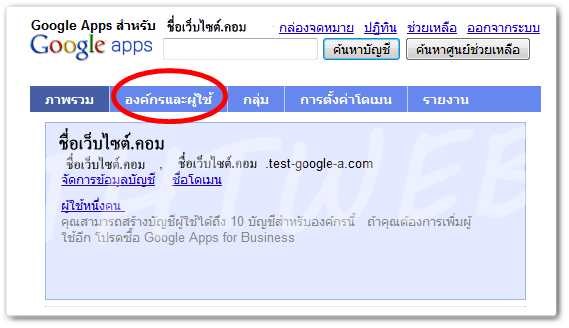
5. ภายในหน้า องค์กรและผู้ใช้
คลิ๊กที่ปุ่ม เพิ่มเริ่มต้นสร้างบัญชีอีเมล์
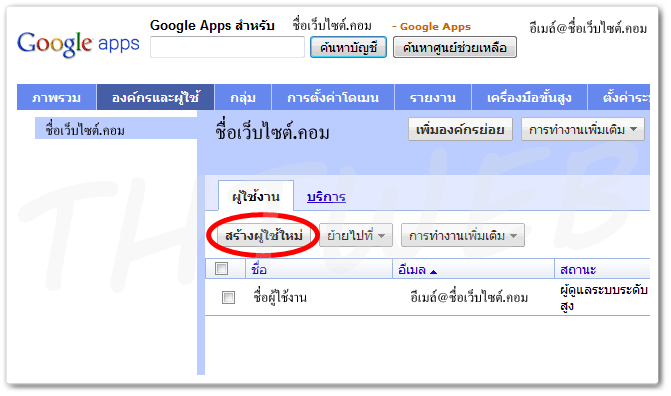
6. กำหนด ชื่อ และ นามสกุล ที่ต้องการ (ไทย หรือ อังกฤษ ก็ได้)
7. กำหนด อีเมล์ ที่จะใช้ เช่น info หรือ contact (ภาษาอังกฤษ เท่านั้น)
8. จากนั้นคลิ๊กที่ ตั้งค่ารหัสผ่าน (เลข3) เพื่อกำหนด password
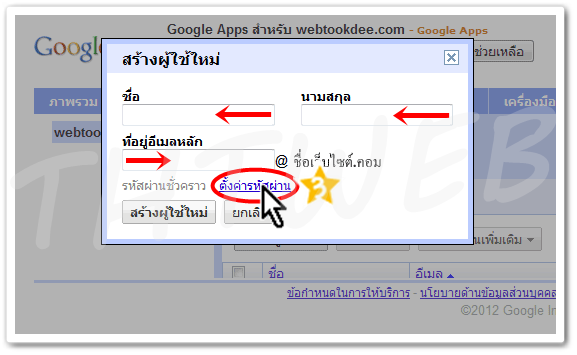
9. ใส่รหัสผ่าน ขั้นต่ำ 8 ตัว เหมือนกันทั้ง 2 ช่อง
ข้อแนะนำ รหัสผ่าน ควรผสม ตัวเลข ตัวอักษร และสัญลักษณ์
จากนั้นคลิ๊กที่ปุ่ม
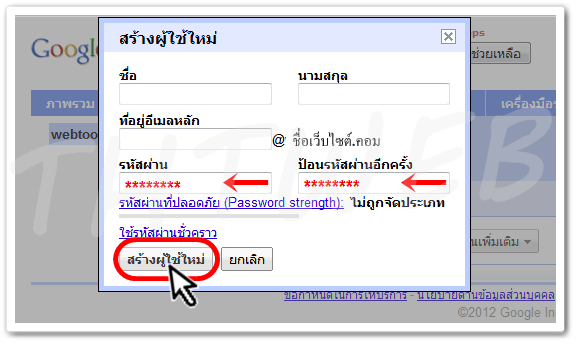
10. เมื่อเรียบร้อย ก็จะได้ดังภาพ
สุดท้ายคลิ๊กที่ปุ่ม เป็นอันว่าได้เพิ่มอีเมล์ เรียบร้อย
หากมีอีเมล์ ที่ต้องเพิ่ม มากกว่า1 อีเมล์ ให้คลิ๊กที่ปุ่ม เพื่อดำเนินการเพิ่มอีเมล์ต่อ